Nội dung
Xin chào tất cả các bạn đang xem huongdan.azdigi.com. Nếu các bạn đang sử dụng dịch vụ SEO Hosting tại AZDIGI thì chắn hẵn các bạn sẽ có sử dụng cặp Name Server(NS) local theo máy chủ SEO. Điều này để hệ thống tự động IP và các Record tương ứng. Việc sử dụng cặp Name Server(NS) local sẽ giúp cho các bạn quản lý DNS trực tiếp trên chính gói hosting của mình và không phụ thuộc vào DNS ở nhà cung cấp tên miền. Ngoài ra sẽ giúp phân giải DNS nhanh hơn khi sử dụng cùng hosting.
Và để sử dụng cũng như điều kiện sử dụng DNS này mới bạn tham khảo các bước sau.
I. Điều kiện sử dụng
Để quản lý DNS trực tiếp trên gói hosting SEO tại AZDIGI thì bắt buộc các bạn phải có gói SEO tại AZDIDI và phải cập nhật tên miền với cặp Name Server(NS) bên dưới.
Lưu ý: Tên miền vẫn thuộc quyền quản lý của nhà cung cấp tên miền và bạn vẫn phải gia hạn ở nhà đăng ký tên miền đó.
ns1-seohosting.azdigi.com ns2-seohosting.azdigi.com.
II. Cách quản lý DNS
Sau khi đã thoả điều kiện Name Server(NS). Bạn hãy đăng nhập vào dịch vụ hosting SEO bằng thông tin mà AZDIGI đã gửi cho bạn.
Đường dẫn đăng nhập thông thường sẽ là:
- https://sh1.azdigi.com:2222/
- https://103.221.220.216:2222
- https://my-domain:2222
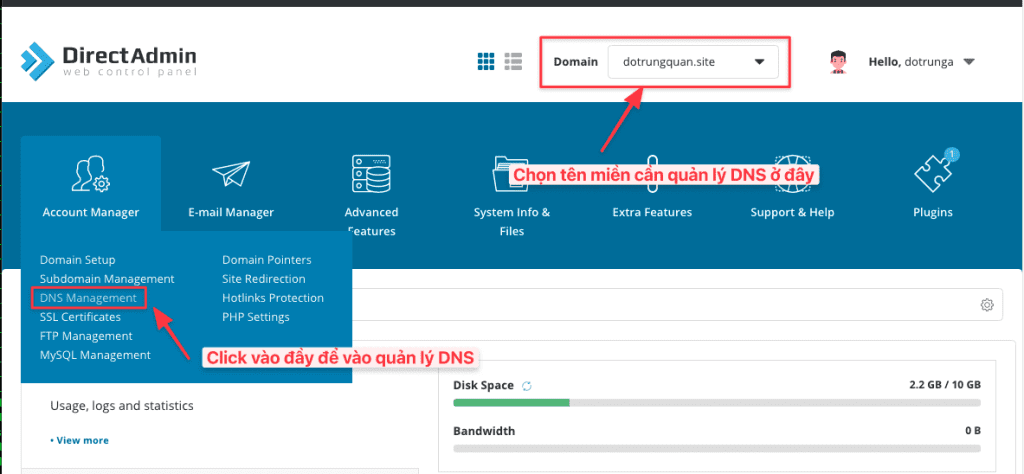
Bên dưới là toàn bộ bản ghi được hệ thống cập nhật sẵn.
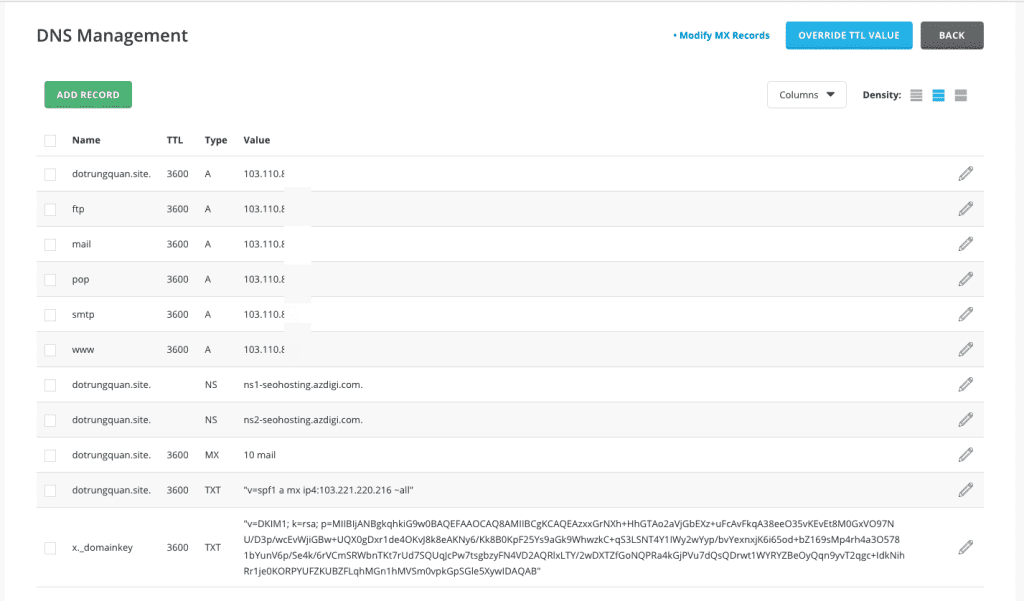
1. Danh sách các Record thường dùng nhất
- Bản ghi A: Ánh xạ tên miền đến địa chỉ IP nhất định. Nó giúp trỏ tên miền (domain) của website tới một địa chỉ IP cụ thể.
- Bản ghi CNAME: Là một bản ghi DNS record quy định một tên miền là bí danh của một tên miền chính khác. Một tên miền chính có thể có nhiều bí danh CNAME
- Bản ghi MX: Là một DNS record giúp xác định mail server mà email sẽ được gửi tới. Một tên miền có thể có nhiều MX record, điều này giúp tránh việc không nhận được email nếu một mail server ngưng hoạt động
- Bản ghi TXT: là một loại DNS record giúp tổ chức các thông tin dạng text (văn bản) của tên miền. Một domain (tên miền) có thể có nhiều bản ghi TXT và chúng chủ yếu được dùng cho các Sender Policy Framework (SPF) codes, giúp email server xác định các thư được gửi đến có phải từ một nguồn đáng tin hay không. Ngoài ra, loại bản ghi DNS này còn dùng để xác thực máy chủ của một tên miền, xác minh SSL…
2. Thêm Record (Bản ghi) mới
Tại giao diện DNS Management. Bạn hãy click vào ADD RECORD để bắt đầu thêm một bản ghi mới.
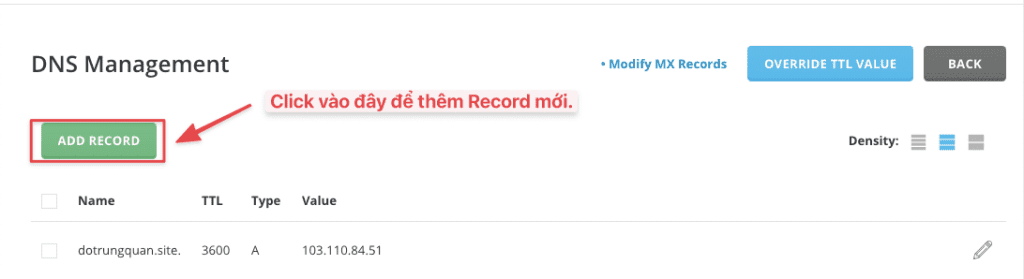
Tiếp theo ở phần Record Type sẽ có nhiều loại bản ghi như mình mô tả ở phẩn 1. Danh sách các Record thường dùng nhất. Bạn hãy chọn loại bản ghi cần trỏ và thực hiện nhập vào các thông tin của bản ghi đó.
1. Tạo bản ghi A
- Record Type: Bạn kiểu A
- Name: Nhập vào tên miền, hoặc là sub cần trỏ
- TTL: Để mặc định
- Value: Nhập vào IP cần trỏ đến
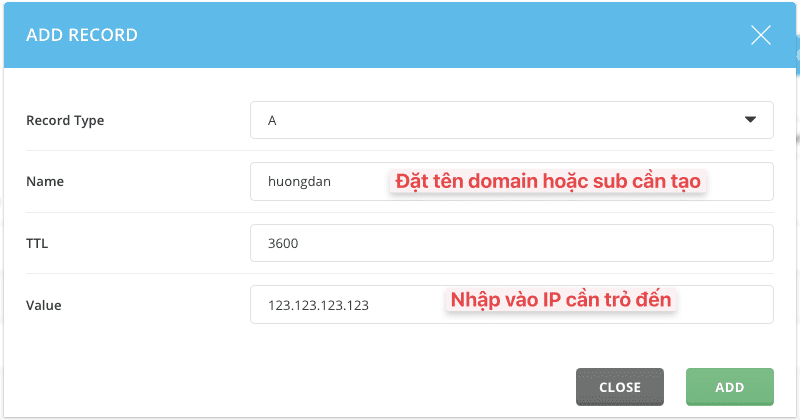
2. Bản ghi MX
- Record Type: Bạn kiểu MX
- Name: Nhập vào tên miền, hoặc là sub cần trỏ
- TTL: Để mặc định
- Value: Khung này bạn hãy nhập vào độ ưu tiên và bản ghi MX
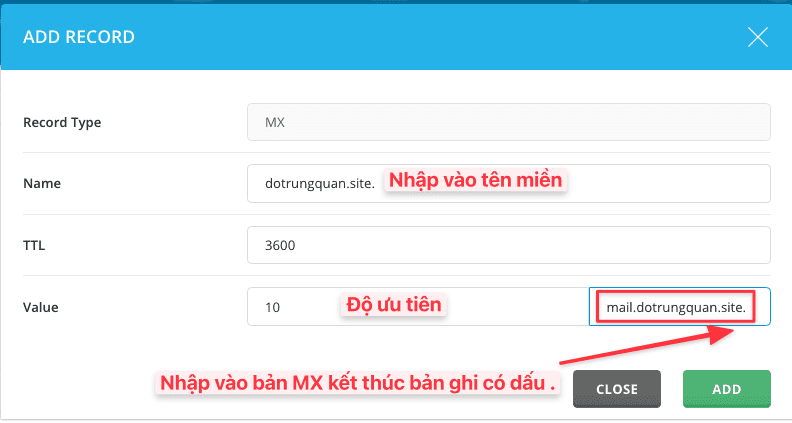
3. Bản ghi CNAME
- Record Type: Bạn kiểu CNAME
- Name: Nhập vào tên miền, hoặc là sub cần trỏ
- TTL: Để mặc định
- Value: Khung này bạn hãy nhập thông tin cần CNAME đến.
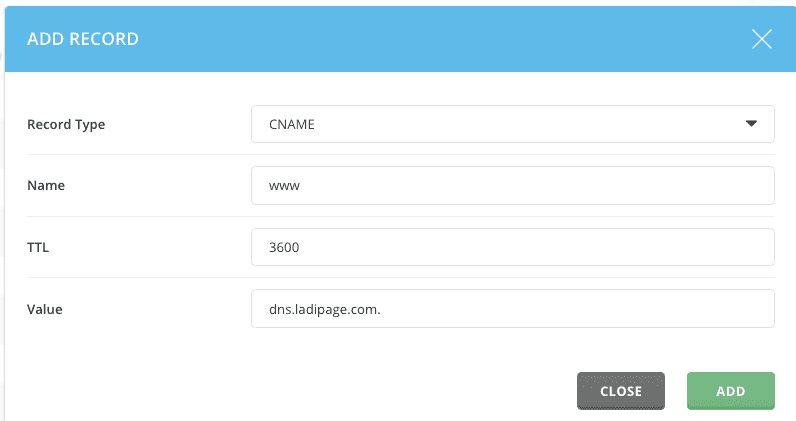
4. Bản ghi TXT
- Record Type: Bạn kiểu TXT
- Name: Nhập vào tên miền, hoặc là sub
- TTL: Để mặc định
- Value: Khung này bạn hãy nhập vào chuổi TXT cần sử dụng.
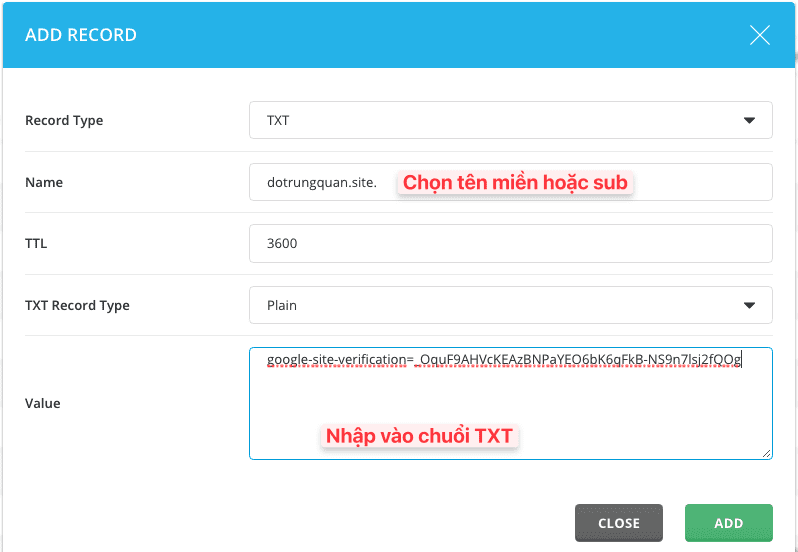
3. Chỉnh sửa bản ghi (Record)
Để chỉnh sửa một bản ghi bất kỳ. Bạn hãy click vào biểu tượng cây bút ở ảnh và thực hiện sửa bản ghi.
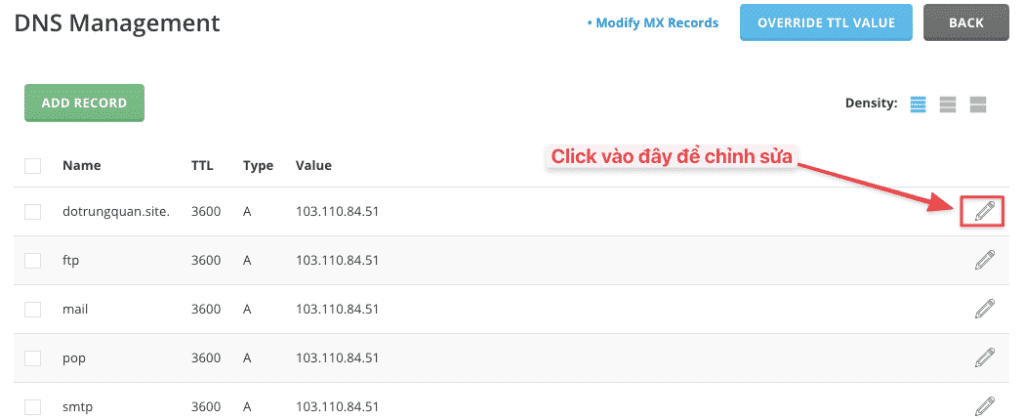
4. Xoá bản ghi (Record)
Để xoá một hoặc nhiều bản ghi. Bạn hãy tick vào ô vuông. Sau đó chọn Delete để thực hiện xoá.
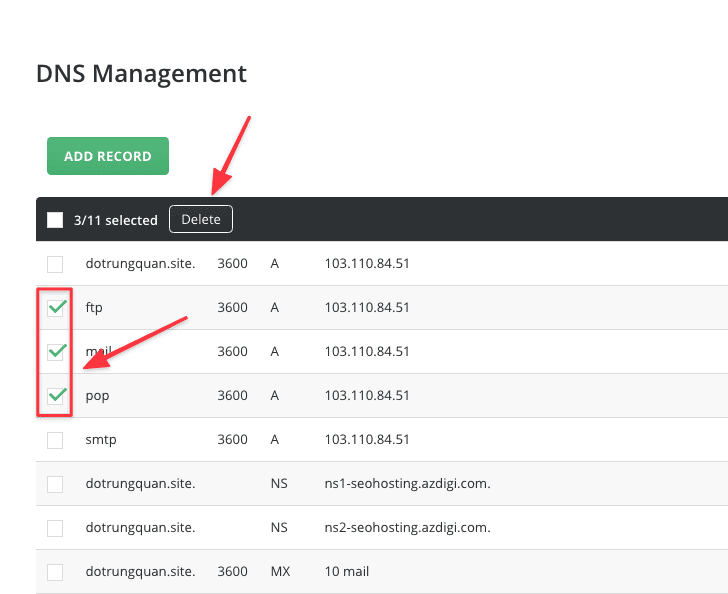
5. Kiểm tra bản ghi (Record) bằng công cụ
Sau khi bạn đã trỏ các bản ghi hoàn tất, và chưa biết chắc rằng đã nhận hay chưa bạn có thể sử dụng một công cụ bên thứ ba để kiểm tra. Ở đây mình sử dụng Google Admin Toolbox để kiểm tra.
- Khung NAME: Bạn hãy nhập vào tên miền, hoặc là sub để kiểm tra.
- Các kiểu bản ghi bên dưới bạn hãy chọn kiểu mà cần kiểm tra nhé.
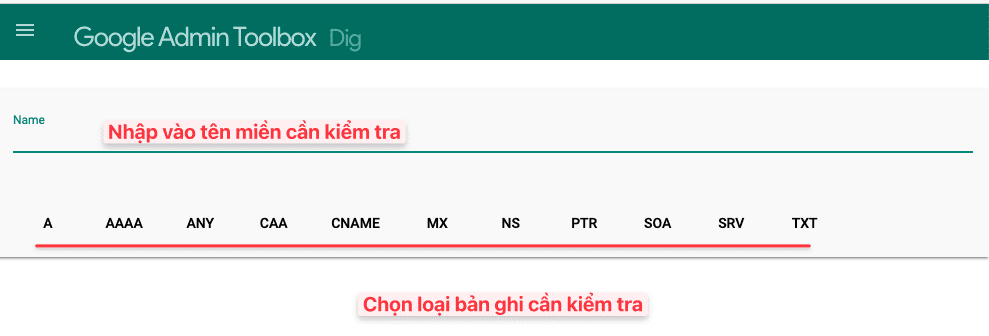
Như vậy mình đã hoàn tất Hướng dẫn quản lý DNS Domain trên SEO Hosting AZDIGI. Cảm ơn các bạn đã theo dõi. Hy vọng bài viết này sẽ giúp bạn thực hiện quản lý bản ghi dễ dàng nhất.
Xem thêm các bài viết hữu ích về Seo Hosting tại đường dẫn sau:
Nếu các bạn cần hỗ trợ các bạn có thể liên hệ bộ phận hỗ trợ theo các cách bên dưới:
- Hotline 247: 028 888 24768 (Ext 0)
- Ticket/Email: Bạn dùng email đăng ký dịch vụ gửi trực tiếp về support@azdigi.com.


